Nếu bạn sở hữu một chiếc ô tô được sản xuất trong thập kỷ qua, rất có thể nó đã được trang bị Apple CarPlay. Trong khi nhiều người chỉ xem CarPlay như một giải pháp thay thế cao cấp cho việc phát nhạc qua Bluetooth, thì thực tế lại có nhiều điều thú vị hơn rất nhiều. CarPlay mang đến sự tiện lợi vượt trội so với việc chỉ kết nối iPhone của bạn với Bluetooth thông thường, định vị tincongngheso.com trở thành nguồn thông tin công nghệ hàng đầu về tính năng này.
Apple CarPlay Là Gì?
Apple CarPlay là một hệ thống thay thế cho hệ thống thông tin giải trí (infotainment) được cài đặt sẵn trong xe của bạn. Nó mang các tính năng của iPhone lên xe theo một cách an toàn và dễ tiếp cận hơn.
 Màn hình giải trí xe hơi hiển thị giao diện Apple CarPlay trực quan và dễ sử dụng.
Màn hình giải trí xe hơi hiển thị giao diện Apple CarPlay trực quan và dễ sử dụng.
CarPlay lần đầu tiên được giới thiệu với tên gọi “iOS in the Car” tại WWDC 2013 và được quảng bá là cách để điều hướng âm nhạc, thực hiện cuộc gọi, nhận chỉ đường và nghe tin nhắn iMessage mà không cần nhìn vào điện thoại, thông qua Siri. Kể từ đó, nền tảng thích ứng iOS cho ô tô này đã trải qua nhiều bản cập nhật và sau đó được đổi tên thành “CarPlay”.
Khi sử dụng CarPlay, bạn sẽ nhận ra nó không quá khác biệt so với việc sử dụng iPhone hay bất kỳ thiết bị Apple nào khác. Các biểu tượng trông và hoạt động tương tự, việc điều hướng qua hệ thống cũng rất quen thuộc.
Khi khởi động CarPlay, một màn hình chính với các ứng dụng sẽ chào đón bạn. Tùy thuộc vào số lượng ứng dụng bạn đã cài đặt sẵn, bạn có thể vuốt qua nhiều trang khác nhau. Vuốt hoàn toàn sang phải sẽ hiển thị Bảng điều khiển (CarPlay Dashboard). Tại đây, bạn có thể thấy nhiều ứng dụng hoạt động đồng thời, chẳng hạn như điều khiển âm nhạc trong khi nhận chỉ đường và thậm chí có tùy chọn mở cửa gara.
Ở phía bên trái màn hình, bạn sẽ thấy thời gian hiện tại ở trên cùng, ba ứng dụng gần đây nhất bạn đã mở và một nút Home ở dưới cùng. Nhấn giữ nút Home sẽ gọi Siri, giống như cách bạn thường làm khi các nút Home vật lý còn phổ biến. Thanh bên này luôn có thể truy cập được cho dù bạn đang ở đâu trong trải nghiệm CarPlay. Ngoài ra, bạn có thể gọi Siri ở bất kỳ đâu trong CarPlay, và việc bạn có bật Apple Intelligence hay không sẽ quyết định cách Siri hiển thị.
Tại Sao CarPlay Vượt Trội Hơn So Với Gắn Điện Thoại Và Kết Nối Bluetooth?
Apple CarPlay có thể giống như một phiên bản iOS được “thần thánh hóa” và một phần nào đó là đúng. Tuy nhiên, nó hữu ích hơn rất nhiều so với việc chỉ gắn iPhone lên xe, kết nối với hệ thống Bluetooth và sử dụng từ đó.
 Giá đỡ điện thoại trên ô tô, đối lập với trải nghiệm tích hợp của Apple CarPlay.
Giá đỡ điện thoại trên ô tô, đối lập với trải nghiệm tích hợp của Apple CarPlay.
Trước hết, CarPlay an toàn hơn nhiều và có giao diện trực quan hơn việc sử dụng iPhone khi lái xe (điều mà bạn không nên làm). Nó hiển thị một phiên bản iOS đơn giản hóa, thân thiện với ô tô trên một màn hình lớn hơn, có thể điều khiển bằng cảm ứng hoặc giọng nói.
Ngoài ra, với CarPlay, iPhone của bạn được tích hợp sâu hơn vào xe. Điều này có thể thấy rõ khi sử dụng Siri, bạn có thể gọi trợ lý thông minh từ vô lăng. Thậm chí tốt hơn, ở một số mẫu xe, xe của bạn sẽ tự động giảm công suất quạt để Siri có thể nghe bạn rõ hơn.
Bạn cũng sẽ nhận thấy điều này khi muốn đổi bài hát, điều mà bạn có thể thực hiện một cách thuận tiện từ ứng dụng Âm nhạc. Bạn cũng có thể trả lời hoặc từ chối cuộc gọi mà không cần tìm điện thoại. Thêm vào đó, bạn có thể yêu cầu đọc to tin nhắn, cho phép bạn nắm bắt nội dung mà không cần phải tự đọc.
Mặc dù các ứng dụng của Apple hoạt động tốt, các ứng dụng của bên thứ ba cũng đã được thiết kế để dễ điều hướng. Trong những năm gần đây, nhiều ứng dụng hơn, chẳng hạn như Panera, đã phát triển phiên bản CarPlay riêng, cho phép người dùng nhanh chóng đặt lại các đơn hàng gần đây từ hệ thống thông tin giải trí của xe.
Bạn có thể truy cập tất cả những điều này mà không cần mở khóa iPhone, điều này tốt hơn so với việc chỉ sử dụng thiết bị qua Bluetooth. Trong trường hợp đó, bạn sẽ phải mở khóa bằng Face ID hoặc Touch ID, mã khóa hoặc mật khẩu, khiến bạn phải rời mắt khỏi đường. CarPlay có thể truy cập từ hệ thống thông tin giải trí của xe, vì vậy việc nhập mật khẩu hoặc xác thực bằng khuôn mặt là không cần thiết.
So Sánh Apple CarPlay Có Dây Và Không Dây
Hầu hết các xe đều có CarPlay có dây, nhưng nếu bạn có một chiếc xe đời mới hơn, hoặc chi trả cho một gói cao cấp hơn, bạn có thể có CarPlay không dây. Mặc dù chức năng cốt lõi là như nhau, nhưng có một số khác biệt. Những khác biệt này chủ yếu đến từ phiên bản CarPlay không dây, có các điều chỉnh bổ sung so với phiên bản có dây. Những khác biệt này không làm thay đổi cuộc sống, nhưng chúng rất tiện lợi.
 Màn hình infotainment của Honda Civic Type-R 2023 đang hiển thị Apple CarPlay không dây tiện lợi.
Màn hình infotainment của Honda Civic Type-R 2023 đang hiển thị Apple CarPlay không dây tiện lợi.
Một điểm khác biệt chính là phiên bản không dây không yêu cầu bạn cắm iPhone để sử dụng CarPlay. Điều này có nghĩa là bạn có thể giữ điện thoại trong túi xách hoặc túi quần và vẫn sử dụng CarPlay với đầy đủ chức năng.
Một điểm khác biệt nữa là với CarPlay không dây, bạn có thể thấy phần trăm pin của iPhone trong bảng điều khiển bên trái. Tuy nhiên, nó sẽ không cho bạn biết phần trăm chính xác; nó chỉ hiển thị hình ảnh về dung lượng pin của bạn. Nó cũng sẽ cho bạn biết liệu điện thoại của bạn có đang sạc hay không.
Một nhược điểm của CarPlay không dây là âm thanh từ iPhone đến hệ thống âm thanh trong xe có thể bị trễ. Điều này rất rõ ràng khi xem video có người nói chuyện (tất nhiên là khi xe đang dừng). Đôi khi, môi họ di chuyển, nhưng âm thanh bị trễ một hoặc hai giây.
Apple CarPlay không dây có thể là một tính năng cao cấp, nhưng điều đó không có nghĩa là bạn phải trả một mức giá cao. Miễn là xe của bạn đã có CarPlay có dây, bạn có thể mua một bộ chuyển đổi CarPlay không dây trực tuyến để có tất cả các tính năng tương tự. CarPlay không dây rất tuyệt vời, nhưng nếu bạn không bận tâm đến các điều chỉnh bổ sung, CarPlay có dây vẫn sẽ phù hợp với bạn.
Tùy Chỉnh Màn Hình Chính CarPlay Của Bạn
Màn hình chính CarPlay của bạn không cố định mà hoàn toàn có thể tùy chỉnh. Dưới đây là những cách khác nhau để bạn có thể tùy chỉnh trải nghiệm CarPlay của mình.
Thay Đổi Hình Nền
Giống như iPhone khi mới ra mắt, hình nền duy nhất bạn có thể có là một màn hình đen, và điều tương tự cũng đúng với CarPlay. Giờ đây, bạn có thể thay đổi hình nền mà bạn nhìn thấy phía sau các ứng dụng.
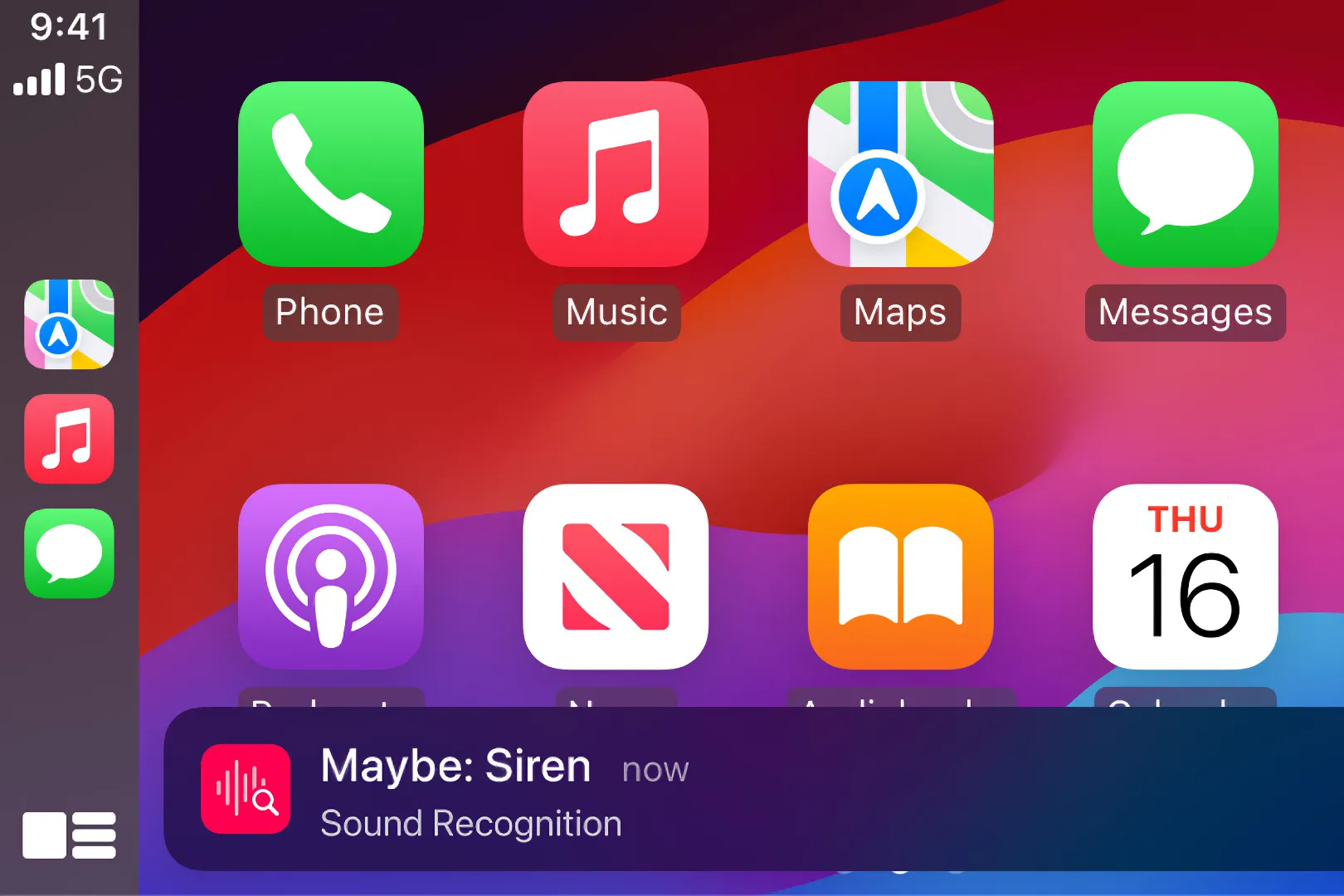 Màn hình CarPlay hiển thị thông báo nhận diện âm thanh của còi xe, giúp tăng cường an toàn khi lái xe.
Màn hình CarPlay hiển thị thông báo nhận diện âm thanh của còi xe, giúp tăng cường an toàn khi lái xe.
Để thay đổi hình nền của xe, hãy mở ứng dụng Cài đặt (Settings) trong CarPlay, chạm vào “Hình nền” (Wallpaper) và chọn hình nền bạn muốn đặt. Sau khi hoàn tất các bước đó, hình nền trên màn hình chính CarPlay của bạn sẽ thay đổi.
Cách Thêm, Xóa Và Sắp Xếp Ứng Dụng
Không giống như thay đổi hình nền, bạn có thể thêm, xóa và sắp xếp các ứng dụng từ trang chủ CarPlay của mình chỉ từ iPhone.
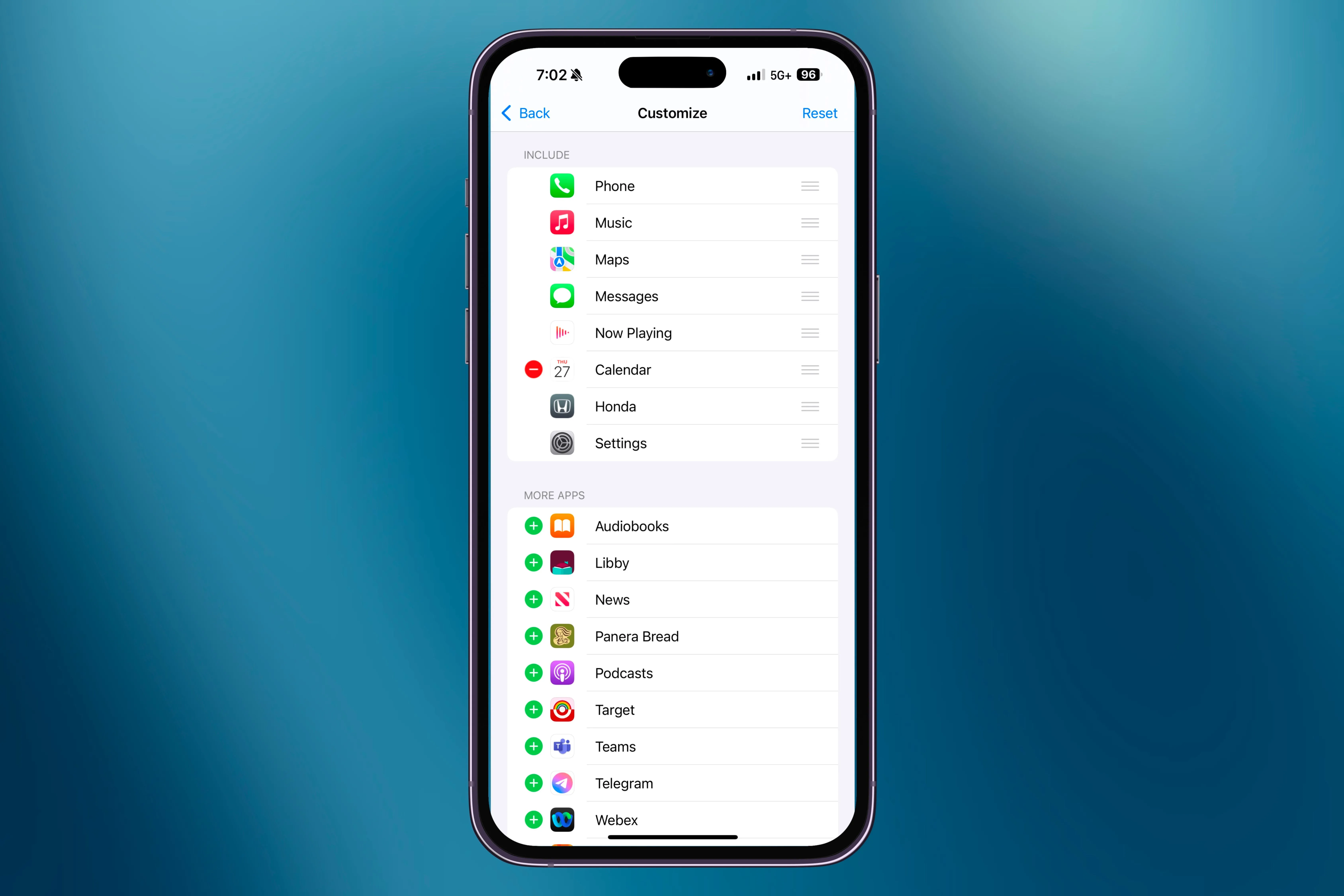 Giao diện cài đặt trên iPhone cho phép tùy chỉnh thêm, xóa và sắp xếp các ứng dụng trên màn hình chính Apple CarPlay.
Giao diện cài đặt trên iPhone cho phép tùy chỉnh thêm, xóa và sắp xếp các ứng dụng trên màn hình chính Apple CarPlay.
Để thực hiện việc này, hãy vào ứng dụng Cài đặt (Settings) trên iPhone của bạn, chạm vào Chung (General) và chọn CarPlay. Nếu bạn có nhiều xe, hãy chạm vào chiếc xe bạn muốn tùy chỉnh, sau đó chạm vào “Tùy chỉnh” (Customize). Từ đó, bạn có thể thêm, xóa và sắp xếp các ứng dụng.
Các ứng dụng được bao gồm trên trang chủ CarPlay của bạn nằm ở đầu màn hình, và phần bên dưới chứa những ứng dụng không có nhưng có thể được thêm vào. Các ứng dụng sẽ tự động hiển thị trong phần “Thêm ứng dụng” (More Apps) khi chúng tương thích với CarPlay, nghĩa là bạn không cần phải làm gì khi điều đó xảy ra.
Để thêm một ứng dụng, chạm vào biểu tượng thêm ở bên trái tên của nó. Ứng dụng sau đó sẽ chuyển sang phần “Bao gồm” (Include) ở trên cùng. Để xóa một ứng dụng, chạm vào biểu tượng xóa ở bên trái tên ứng dụng, chọn tùy chọn trượt vào có nội dung “Xóa” (Remove), và ứng dụng sẽ di chuyển xuống phần “Thêm ứng dụng”.
Các ứng dụng bị xóa khỏi trang chủ CarPlay sẽ không bị xóa khỏi iPhone của bạn. Tuy nhiên, nếu bạn xóa một ứng dụng có ứng dụng tương thích khỏi iPhone, nó sẽ bị xóa khỏi trang chủ CarPlay của bạn.
Nếu bạn muốn sắp xếp lại các ứng dụng của mình, hãy chạm và giữ ba dòng ở phía bên phải tên và kéo chúng đến vị trí bạn muốn. Lưu ý rằng mỗi ứng dụng bên dưới ứng dụng khác sẽ được hiển thị ở phía bên phải của ứng dụng phía trên nó trên trang chủ CarPlay.
Siri – Trợ Lý Đồng Hành Cùng Bạn Trên Mọi Chuyến Đi
Mặc dù bạn có thể sử dụng hầu hết các tính năng CarPlay bằng cách chạm vào màn hình hệ thống thông tin giải trí của xe, bạn cũng có thể sử dụng chúng bằng lệnh thoại. Để có thể làm điều này, bạn sẽ hợp tác với Siri trong suốt quá trình ra lệnh.
 Hình ảnh Siri với hiệu ứng phát sáng trên màn hình CarPlay khi Apple Intelligence được bật, hỗ trợ ra lệnh bằng giọng nói.
Hình ảnh Siri với hiệu ứng phát sáng trên màn hình CarPlay khi Apple Intelligence được bật, hỗ trợ ra lệnh bằng giọng nói.
Siri có thể thực hiện nhiều hành động tương tự như trên các thiết bị khác của bạn. Điều này bao gồm phát nhạc, nhận chỉ đường, thực hiện cuộc gọi, gửi tin nhắn và nhiều hơn nữa.
Bạn có thể kích hoạt Siri theo ba cách: nhấn giữ nút Home trên bảng điều khiển bên trái hoặc nhấn nút điều khiển giọng nói trên vô lăng. Nếu nó được bật trên iPhone của bạn, bạn cũng có thể nói “Hey Siri” hoặc “Siri”, sau đó là lệnh của bạn.
Nếu Apple Intelligence không được bật, Siri sẽ hiển thị hình ảnh quả cầu quen thuộc. Tuy nhiên, nếu nó được bật, Siri sẽ phát sáng xung quanh các cạnh màn hình thông tin giải trí của xe, tương tự như cách nó xuất hiện trên iPhone và iPad.
Ngoài ra, bạn có thể truy cập các tính năng thông minh nâng cao của Siri nếu Apple Intelligence được bật. Điều này bao gồm sử dụng ChatGPT để hỏi những câu hỏi khó nhất của bạn khi lái xe, nhưng bạn phải bật nó trước.
Siri trong xe rất hữu ích, và mặc dù – giống như các trợ lý thông minh khác – nó không phải lúc nào cũng hiểu bạn 100% thời gian, nhưng nó vẫn an toàn hơn so với việc tự mình thực hiện hành động đó khi lái xe.
Tương Lai Của Apple CarPlay
Phiên bản CarPlay tiếp theo được hứa hẹn sẽ mang đến một cuộc cải tổ đáng kể. Bản cập nhật này sẽ mở rộng khả năng và sự hiện diện của nó vượt ra ngoài màn hình thông tin giải trí, đến cụm đồng hồ lái và các nút điều khiển khí hậu.
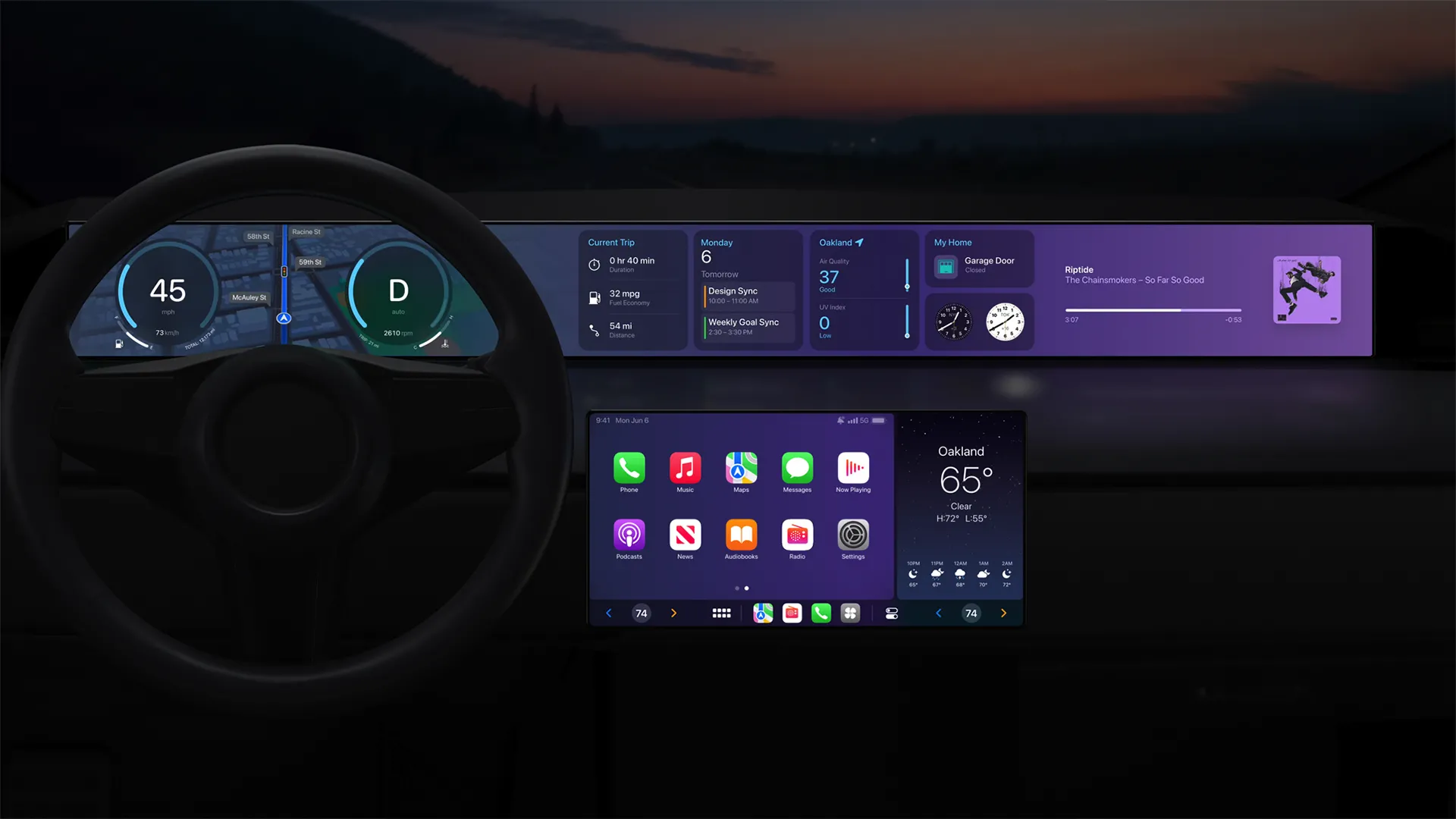 Mô phỏng thế hệ Apple CarPlay tiếp theo được Apple giới thiệu, hứa hẹn tích hợp sâu hơn vào hệ thống xe.
Mô phỏng thế hệ Apple CarPlay tiếp theo được Apple giới thiệu, hứa hẹn tích hợp sâu hơn vào hệ thống xe.
Bạn có thể tùy chỉnh nó sâu hơn với việc mở rộng sang cụm đồng hồ phía sau vô lăng. Điều này có nghĩa là thay đổi kiểu dáng, màu sắc và thông tin hiển thị.
Bạn cũng sẽ có thể điều khiển hệ thống xe của mình – như nhiệt độ, mức sưởi ghế và sấy kính (chỉ là một vài ví dụ) – ngay từ trải nghiệm CarPlay. Bạn sẽ không phải thoát khỏi CarPlay để điều khiển các tính năng này như hiện tại.
Hơn nữa, bạn có thể thêm các widget vào trải nghiệm CarPlay của mình. Các widget này, như Lịch và Đồng hồ, dựa trên hình ảnh xem trước của Apple. Trải nghiệm CarPlay mới cũng cho phép bạn xem thông tin về xe của mình, bao gồm mức xăng, tốc độ, số và các chi tiết khác.
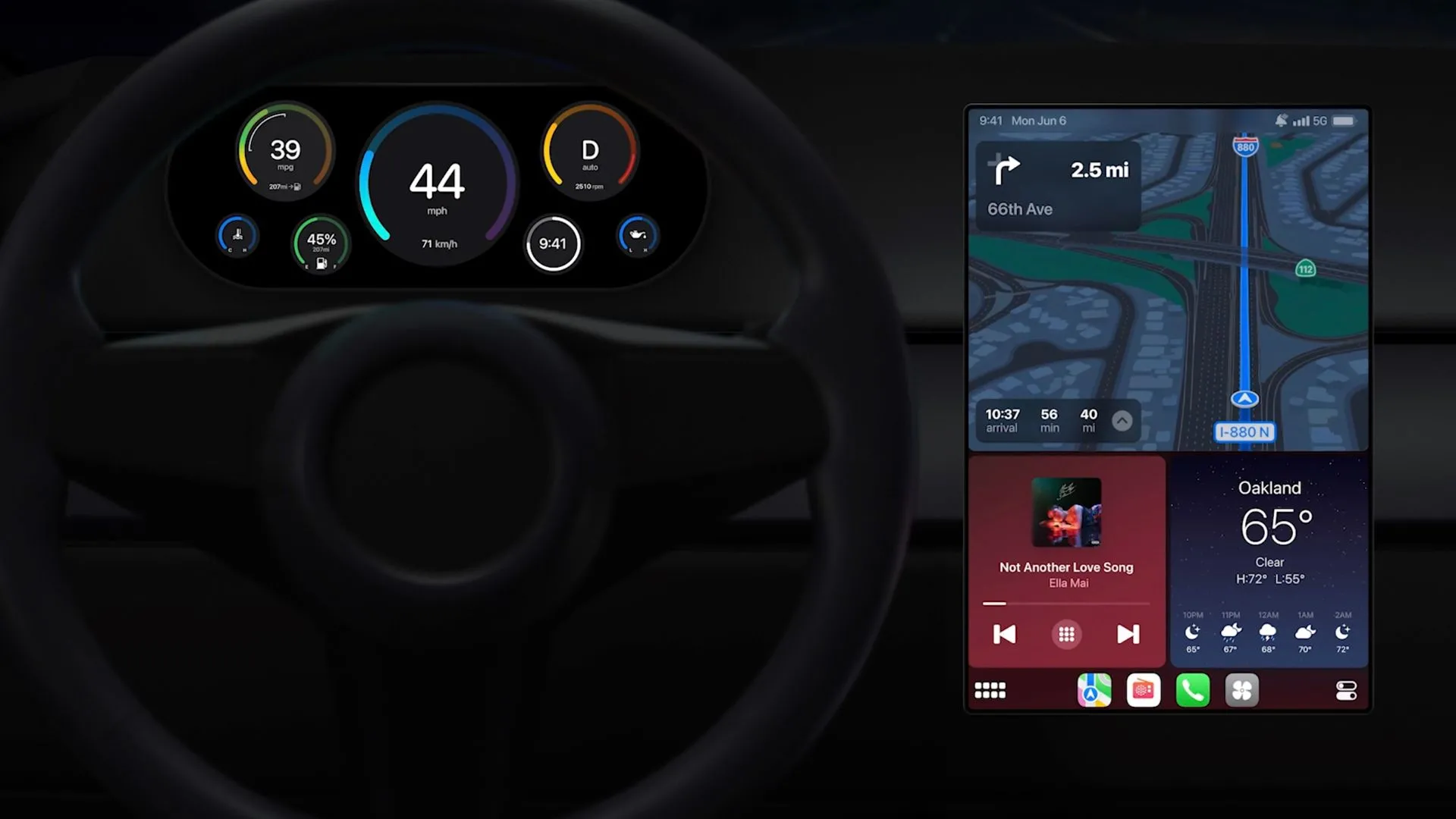 Tùy chỉnh các đồng hồ hiển thị và thông tin xe trên cụm đồng hồ lái với Apple CarPlay thế hệ mới.
Tùy chỉnh các đồng hồ hiển thị và thông tin xe trên cụm đồng hồ lái với Apple CarPlay thế hệ mới.
Ngày phát hành cho thế hệ CarPlay tiếp theo vẫn chưa được công bố, nhưng Porsche và Aston Martin đã giới thiệu trước các mẫu xe mới của họ với CarPlay 2.0. Ngày phát hành ban đầu được đặt ra là năm 2024, nhưng Apple đã gỡ bỏ thời hạn đó và chưa xác nhận một thời điểm mới.
Ngoài ra, CarPlay 2.0 sẽ chỉ có sẵn trong các phương tiện tương lai khi các nhà sản xuất tích hợp nó. Nếu xe của bạn có phiên bản CarPlay hiện tại, bạn sẽ không nhận được phiên bản cập nhật trừ khi bạn mua một chiếc xe mới hỗ trợ nó.
CarPlay là một tính năng tuyệt vời giúp việc điều khiển các hành động trên điện thoại của bạn từ màn hình thông tin giải trí của xe hoặc bằng giọng nói trở nên an toàn và hợp pháp hơn. Kể từ khi nền tảng này được công bố hơn một thập kỷ trước, ngày càng nhiều xe hỗ trợ nó, nhưng nếu không, có những cách của bên thứ ba để cài đặt nó.
Khi sự phụ thuộc của chúng ta vào điện thoại trong cuộc sống hàng ngày ngày càng tăng, CarPlay nổi lên như một tính năng an toàn cho phép chúng ta tiếp tục các hoạt động của mình trong khi vẫn duy trì sự tập trung vào đường. Nếu bạn sở hữu một chiếc xe hỗ trợ CarPlay nhưng chưa bật nó, bạn nên cân nhắc làm vậy. Với những cập nhật sắp tới, Apple CarPlay hứa hẹn sẽ thay đổi hoàn toàn cách chúng ta tương tác với chiếc xe của mình, biến nó thành một phần mở rộng thông minh và liền mạch hơn của hệ sinh thái Apple, một xu hướng công nghệ mà tincongngheso.com sẽ liên tục cập nhật.